Daugelį metų vienintelė galimybė „Samsung Galaxy“ telefonų savininkams, naudodama trečiųjų šalių piktogramų paketus, buvo galimybė įdiegti kitą programų paleidimo priemonę. Tačiau po One UI 4 išleidimo tai nebėra problema. Dabar savo telefone galite naudoti numatytąją paleidimo priemonę, tačiau vis tiek galėsite tinkinti telefono išvaizdą.
Kaip pakeisti piktogramas „Samsung Galaxy“ telefonuose
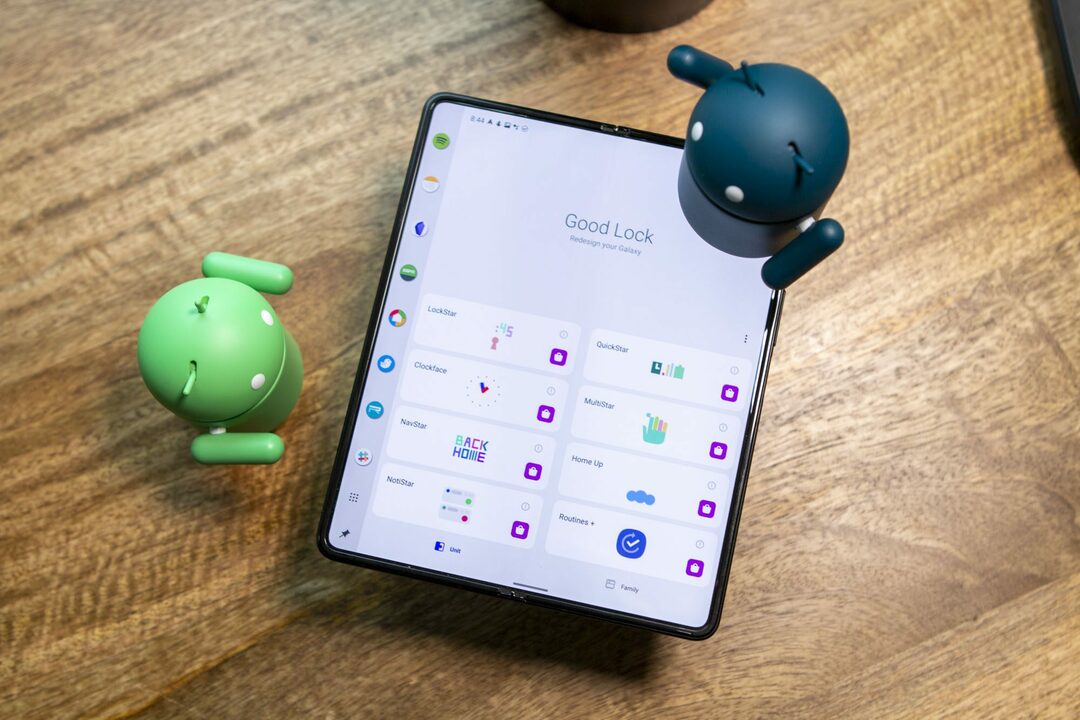
Nors džiaugiamės, kad Samsung Galaxy telefonuose galite keisti piktogramas nenaudodami trečiųjų šalių programų paleidimo priemonių, turite atlikti daugiau nei kelis veiksmus. Tiesa, šie veiksmai yra gana paprasti, todėl, nors toliau pateiktas sąrašas gali atrodyti šiek tiek bauginantis, pagrindiniame ekrane greitai atsiras naujų piktogramų.
Tačiau dar vienas dalykas, į kurį norime atkreipti dėmesį, yra tai, kad pirmiausia norėsite rasti piktogramų paketą iš „Play“ parduotuvės. Priešingu atveju turėsite tai padaryti vėliau proceso metu. Tai neleis jūsų pažangai rasti ką nors kito įdiegti. Jei jau turite įdiegtą piktogramų paketą. Štai kaip pakeisti piktogramas „Samsung Galaxy“ telefonuose:
- Atidaryk „Galaxy“ parduotuvė programėlę savo Samsung Galaxy telefone.
- Bakstelėkite Paieška piktogramą viršutiniame dešiniajame kampe.
- Įeikite Sėkmės.
- Pasirinkite ir įdiekite „Good Lock“ programą, kurią sukūrė Geros užrakto laboratorijos.
- Įdiegę atidarykite „Good Lock“ programą.
- Bakstelėkite Makiažas apatinėje įrankių juostoje.
- Raskite ir pasirinkite Teminis parkas iš modulių sąrašo.
- Kai pramogų parkas bus įkeltas, bakstelėkite Piktograma apatinėje įrankių juostoje.
- Bakstelėkite + Sukurti naują mygtuką.
- Piktogramos peržiūros lango viršuje palieskite Iconpack.
- Pasirinkite vieną iš piktogramų paketų, įdiegtų iš „Galaxy Store“ arba „Google Play“ parduotuvės.
- Kai peržiūra su naujomis piktogramomis baigta įkelti, įsitikinkite, kad programos atrodo taip, kaip norite.
- Bakstelėkite Sutaupyti piktogramą viršutiniame dešiniajame kampe.
- Įveskite temos pavadinimą.
- Bakstelėkite Gerai mygtuką.
- Atsisiųskite „Good Lock“ iš „Samsung Galaxy Store“.
Vos po kelių akimirkų grįšite į pagrindinį ekraną. Turėtumėte pamatyti naują piktogramų paketą, pritaikytą jūsų įdiegtoms programoms.
Piktogramų keitimas
Tačiau beveik neįmanoma rasti piktogramų paketo, kuriame būtų kiekvienai telefono programai pritaikyta piktograma. Laimei, „Good Lock“ ir „Theme Park“ kūrėjai apie tai pagalvojo. Ir pasiūlė būdą, kaip pakeisti konkrečių programų piktogramas, kai naudojate „temą“.
- Atidaryk Sėkmės programėlė.
- Bakstelėkite Makiažas apatinėje įrankių juostoje.
- Raskite ir pasirinkite Teminis parkas iš modulių sąrašo.
- Kai pramogų parkas bus įkeltas, bakstelėkite Piktograma apatinėje įrankių juostoje.
- Bakstelėkite temą, kurią ką tik sukūrėte.
- Pasirodžiusiame iššokančiame lange bakstelėkite Redaguoti mygtuką.
- Viršutiniame dešiniajame kampe palieskite tris vertikalius taškus.
- Bakstelėkite Keisti piktogramas.
- Programų sąraše suraskite ir pasirinkite programą, kurios piktogramą norite pakeisti.
- Pasirinkite kitą piktogramų paketą, kurį norite naudoti tai konkrečiai programai. Arba ši parinktis taip pat pasiekiama, jei telefono Galerijos programoje yra išsaugota programos piktograma.
- Raskite ir pasirinkite piktogramą, kurią norite pritaikyti.
- Viršutiniame kairiajame kampe palieskite < mygtuką.
- Viršutiniame dešiniajame kampe palieskite Sutaupyti piktogramą.
- Įveskite „naujos“ temos pavadinimą.
- Bakstelėkite Gerai mygtuką.
Tai gali atrodyti šiek tiek sudėtingas sprendimas. Tačiau, jei norite turėti galimybę naudoti Samsung OneUI Launcher ir nenorite pereiti prie trečiosios šalies paleidimo, tai yra lengviausias būdas pakeisti piktogramas Samsung Galaxy telefonuose. Tai taip pat vienintelis būdas naudoti programų piktogramų paketus iš „Google Play“ parduotuvės kartu su „Samsung Galaxy Phone“ integruota paleidimo priemone.
Kai kurie iš geriausių piktogramų paketų

Mes padėsime jums, jei esate naujokas tinkinimo pasaulyje arba tiesiog ieškote naujų piktogramų paketų. „Play“ parduotuvėje yra daugybė skirtingų piktogramų paketo parinkčių, tačiau norėsite užtikrinti, kad jūsų pasirinktasis būtų reguliariai atnaujinamas. Taip bus atsižvelgta į nesibaigiamą „Play“ parduotuvėje pasiekusių programų papildymą. Turint tai omenyje, čia yra keletas mūsų mėgstamiausių, jei norite pakeisti „Samsung Galaxy“ telefonų piktogramas.
- Olympia (3000 ir daugiau piktogramų) – 1,99 USD – Olympia yra unikali, beformė piktogramų pakuotė su animacinių filmų įkvėptu dizainu ir gražiomis pastelinėmis spalvomis. Kiekviena piktograma yra šedevras, sukurtas tobulai ir tyrai unikaliai patirti.
- LineX (6000 ir daugiau piktogramų) – 0,99 USD – Šis itin supaprastintas „Neony“ piktogramų paketas su linijine tema, sudaryta iš daugiau nei 6000 piktogramų. Tai vienas naujausių piktogramų paketų, kokį tik galite pagalvoti. Ir taip, tai gali būti geriausias linijinio stiliaus piktogramų paketas rinkoje. Su daugybe piktogramų ir gražių kaukių neteminėms piktogramoms
- Moonrise (1050 ir daugiau piktogramų) – nemokama – Mėnulio pakilimo piktogramos buvo sukurtos nuo pat pradžių naudojant unikalų spalvų pasirinkimą, vaizduojantį mėnulio ir nakties derinį, sukuriant ryškų piktogramos stilių.
- „Atom“ (2800 ir daugiau piktogramų) – 0,99 USD – Atomo piktogramų paketas sukurtas su šilta atmosfera, kad jūsų pagrindiniame ekrane būtų akimirksniu vaizdinė palaima su gražiomis spalvomis ir juodos spalvos deriniais.
- Flora: medžiagų piktogramų paketas (2780 ir daugiau piktogramų) – 1,49 USD – Šiame „Iconpack“ pakete vadovaujamės „Google“ medžiagų dizaino gairėmis ir taikome savo meninį ryšį! Kiekviena piktograma yra tikras šedevras, sukurtas skiriant daug laiko ir dėmesio smulkiausioms detalėms.
- Pikseliavimas – tamsių piktogramų paketas (5500 ir daugiau piktogramų) – 0,49 USD – Geriausias tamsaus režimo pikselių įkvėptas stilius su išskirtiniais visiškai naujais būsimų Android leidimų dizainais. Pridedamas išskirtinis tapetų paketas, palaikantis visas populiarias paleidimo priemones.
Trečiųjų šalių programų paleidimo priemonės veikia gerai, išskyrus atvejus, kai jos neveikia
Daugumai „Android“ naudotojų nereikia peršokti daugybės veiksmų, kad pakeistų piktogramas pagrindiniame ekrane. Yra daugybė trečiųjų šalių programų paleidimo priemonių, kurios suteikia „vieno bakstelėjimo“ sprendimą naudoti kitą piktogramų paketą.
Tačiau jei „Samsung Galaxy“ telefonuose naudojate kitą programų paleidimo priemonę. Ypač naujesniuose, jūs praleisite tokius dalykus kaip sujungiami valdikliai. Tai pasiekiama tik naudojant numatytąją paleidimo priemonę „Galaxy“ telefonuose ir dar nebuvo pakartota trečiosios šalies alternatyva. Ir jei turite kažką panašaus į „Galaxy Z Fold 4“, trečiosios šalies paleidimo priemonės palaikymo praktiškai nėra, išskyrus „Niagara Launcher“.